win7升级win10失败怎么办_教你win7升级win10失败的解决办法
更新日期:2024-03-22 06:52:14
来源:转载
win7升级成win10的过程中可能会出现各种问题,其中最常见的就是升级失败了,可能很多网友都遇到过这个问题,那我们要如何去解决呢?有些对于电脑不太熟悉的用户可能不太清楚解决步骤,没关系,下面小编就来教大家win7升级win10失败的解决办法。
推荐下载:雨林木风win7旗舰版64位
解决办法如下:
1、将文件夹”C:\Windows\SoftwareDistribution\Download“中的所有文件删除掉。

2、按键盘上的组合键“Windows+R”打开“运行”窗口,输入“CMD”进入MSDOS界面。

3、从打开的“MSDOS”界面中,输入命令“wuauclt.exe /updatenow”并按回车,以请求连接微软服务器,立即开启win10正式版升级推送。
4、右击“计算机”图标,从其右键菜单中选择“属性”项。
5、待打开“计算机管理”界面后,点击此界面左下角的“Windows Update”按钮,从打开的“Windows Update”界面中,点击“检查更新”按钮。
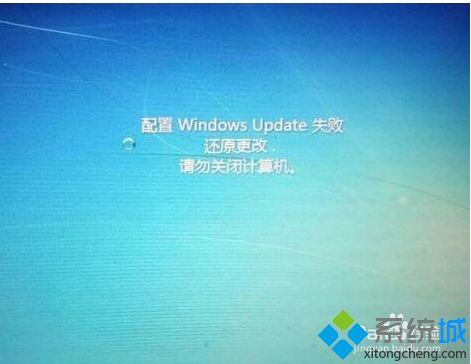
6、待Windows检查更新操作完成后,将自动进入windows10安装包下载及更新过程,在此只需要耐心等待即可完成win10正式版的升级安装操作。
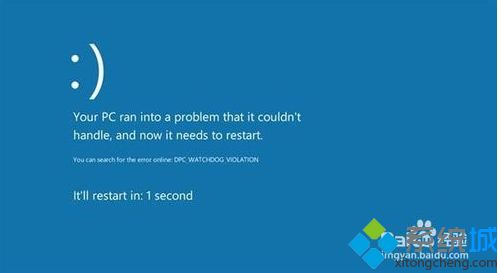
以上就是关于win7升级win10失败的解决办法啦,如果你在升级的过程中也遇到了相同的问题,可以按照上面的方法来解决哦。
- monterey12.1正式版无法检测更新详情0次
- zui13更新计划详细介绍0次
- 优麒麟u盘安装详细教程0次
- 优麒麟和银河麒麟区别详细介绍0次
- monterey屏幕镜像使用教程0次
- monterey关闭sip教程0次
- 优麒麟操作系统详细评测0次
- monterey支持多设备互动吗详情0次
- 优麒麟中文设置教程0次
- monterey和bigsur区别详细介绍0次
周
月










